1. AWS 홈페이지의 RDS 메뉴에서 파라미터 그룹 확인
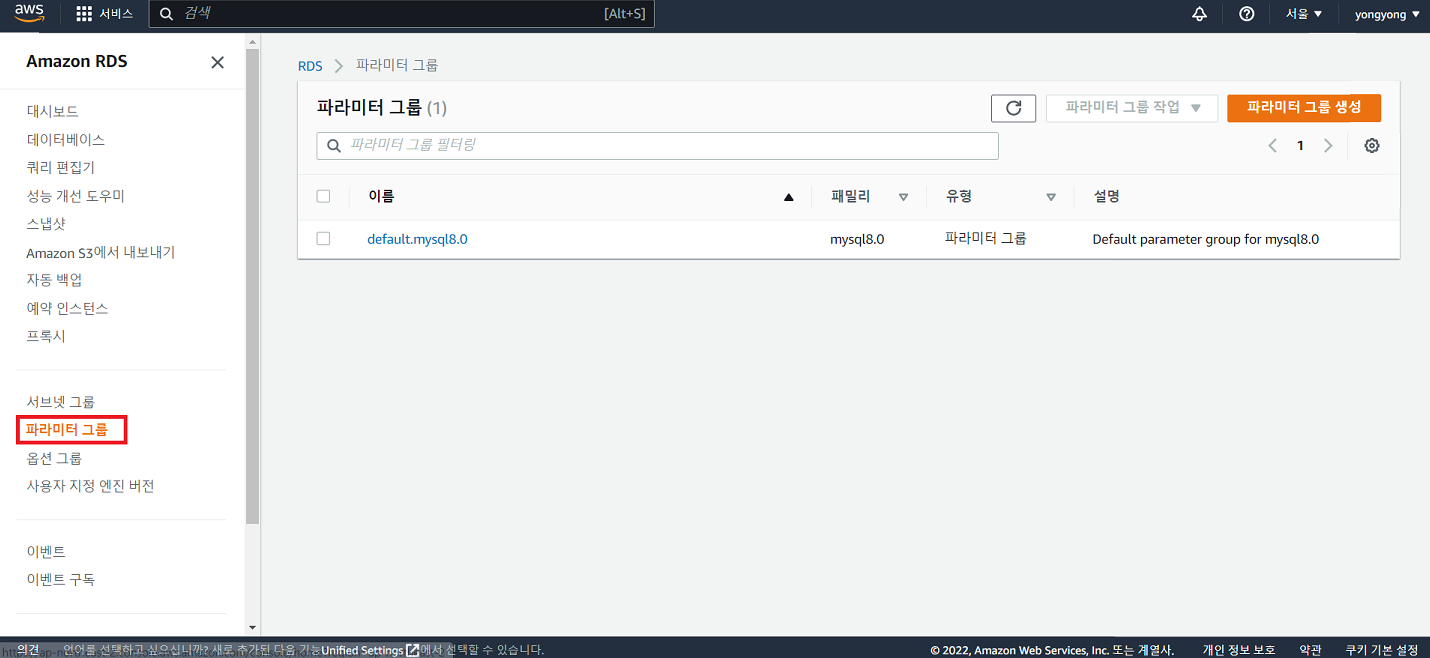
2. 파라미터 그룹 생성
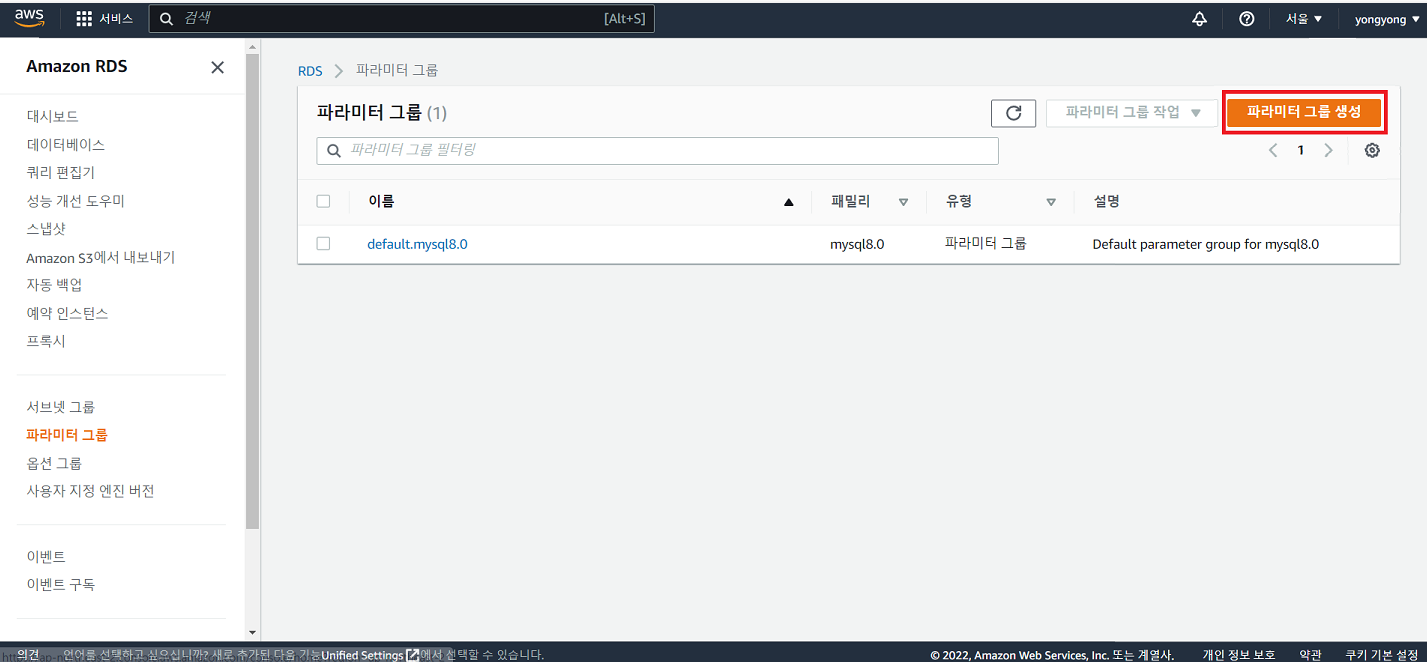
3. 파라미터 그룹 이름과 설명 작성(영어로만 가능)
-파라미터 그룹 패밀리는 MySQL을 사용할 것이므로 MySQL의 버전 중 하나를 선택
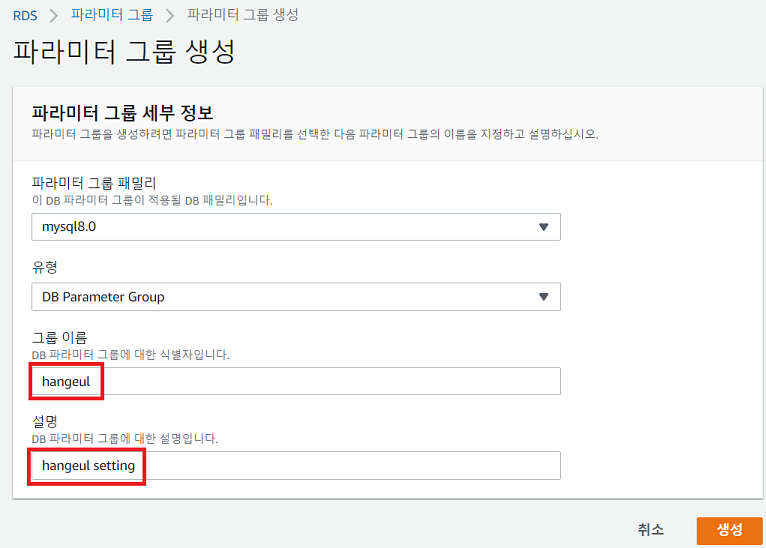
4. 결과: 새로 생긴 파라미터 그룹
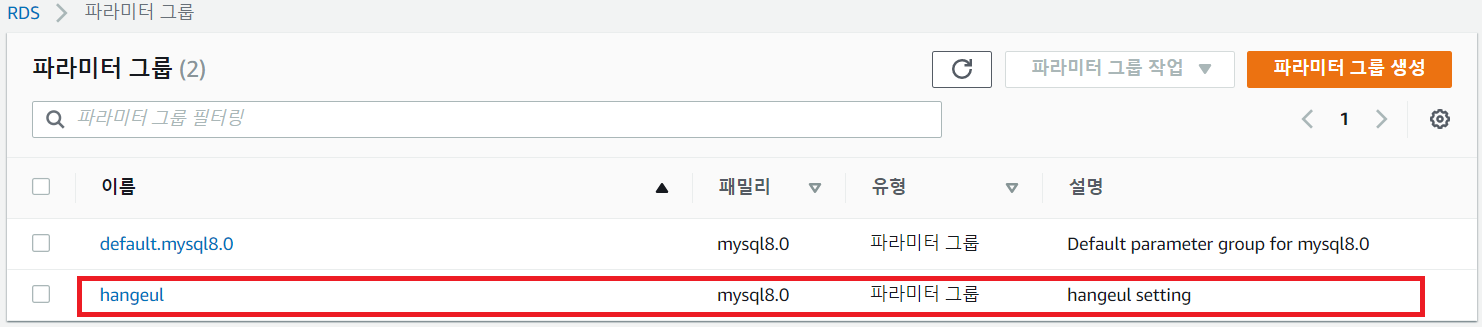
5. 여러 설정을 변경할 수 있으며, 그 중 한글로 설정을 변경하기 위해 char 검색 후 파라미터 편집 클릭

6. 여러 설정값 중 아래와 같이 utf8 옵션이 뜨는 것은 전부 utf8로 변경
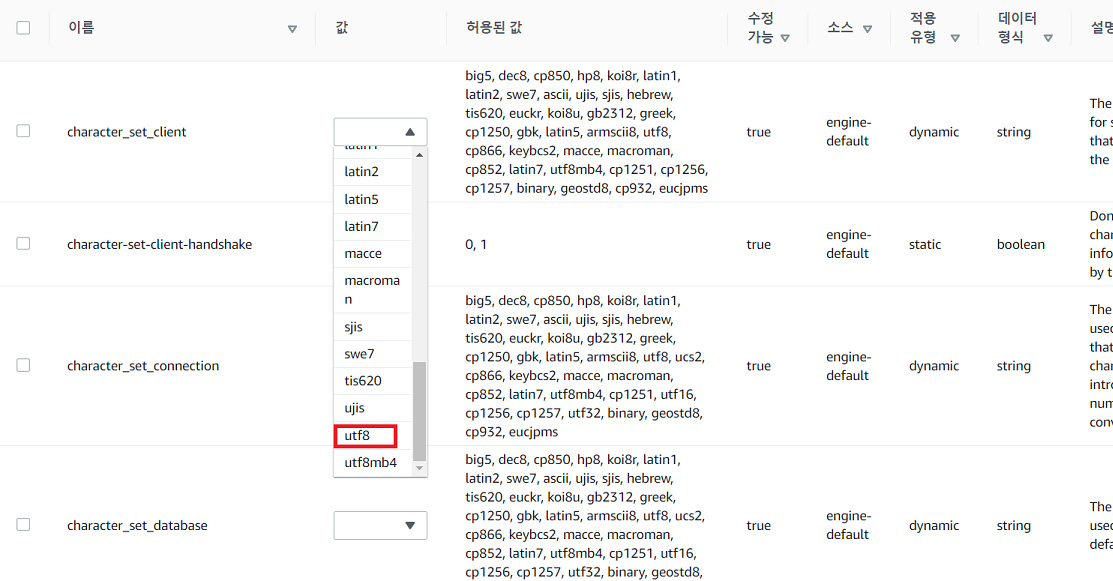
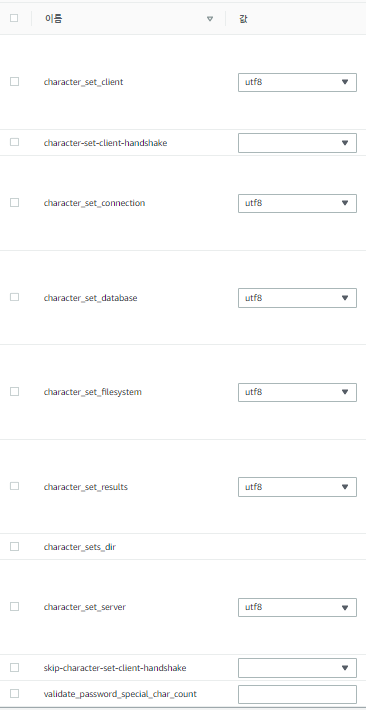
7. collation을 검색하여 'collation connection'과 'collation server'도 마찬가지로 utf8 옵션('utf8_general_ci')으로 설정
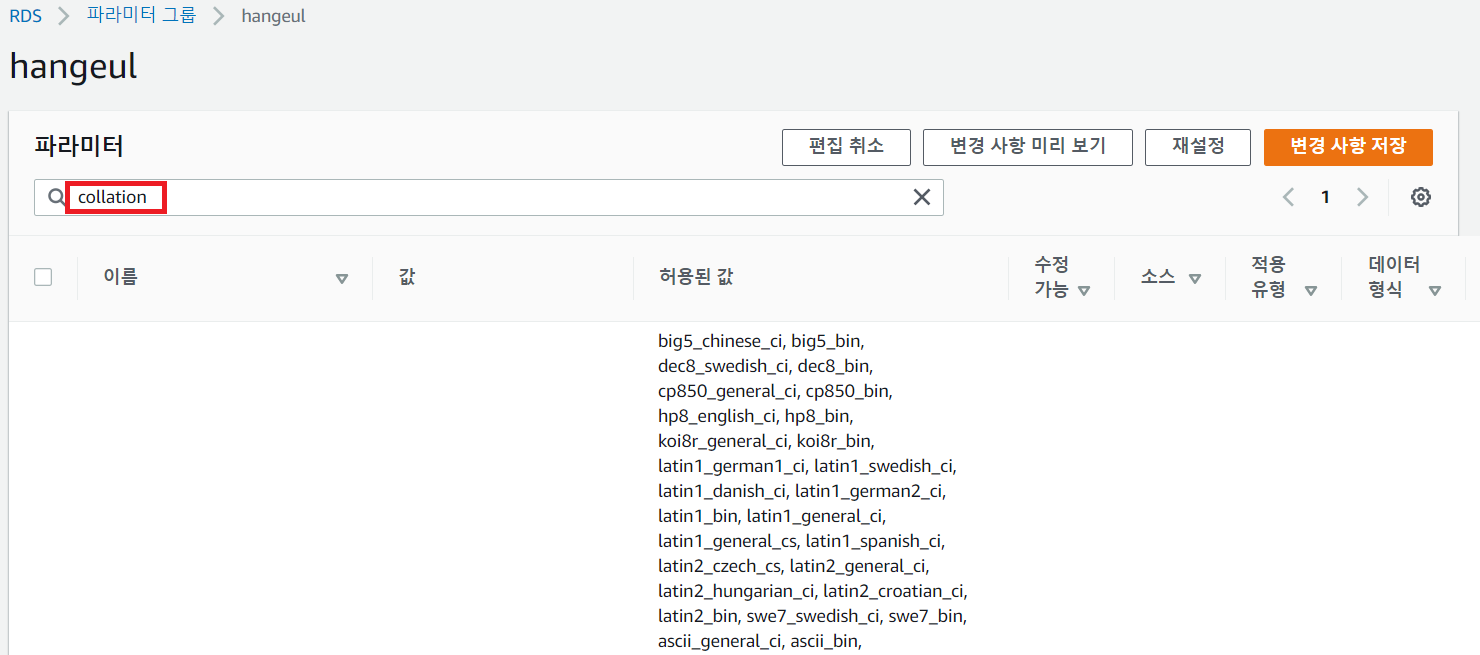
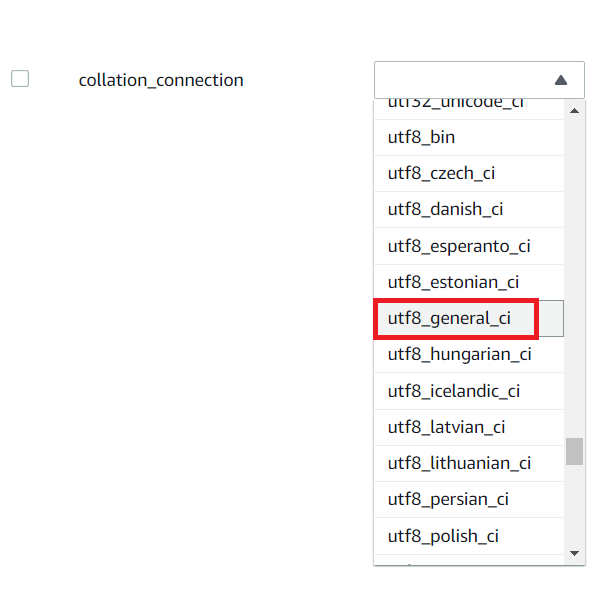
8. 변경 사항 저장 클릭하여 변경 사항들 저장하기
9. 이제 설정을 변경한 파라미터 그룹을 앞서 생성했던 데이터베이스 인스턴스에 적용시키기
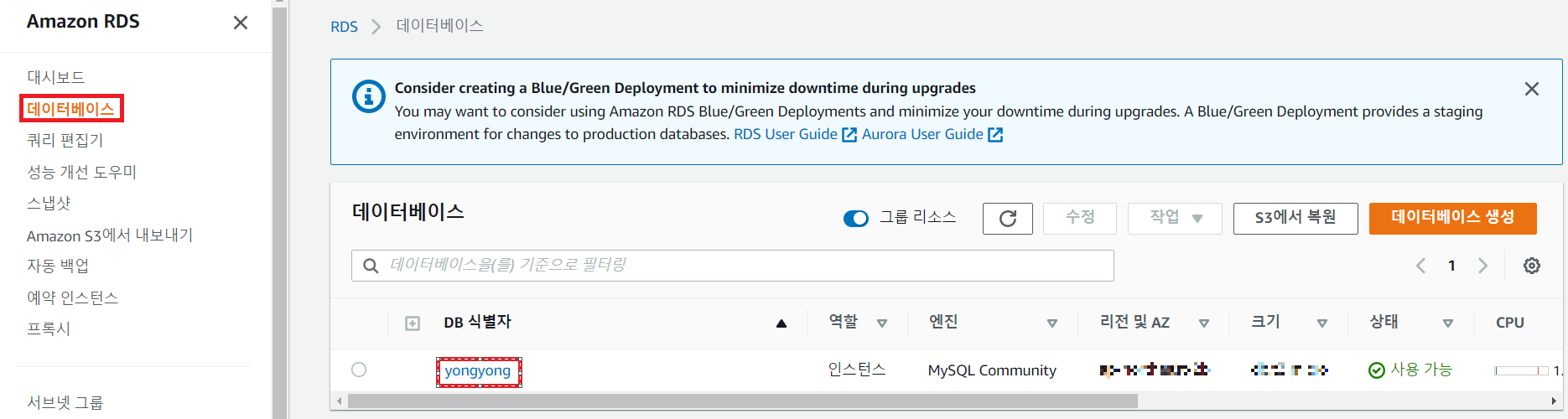
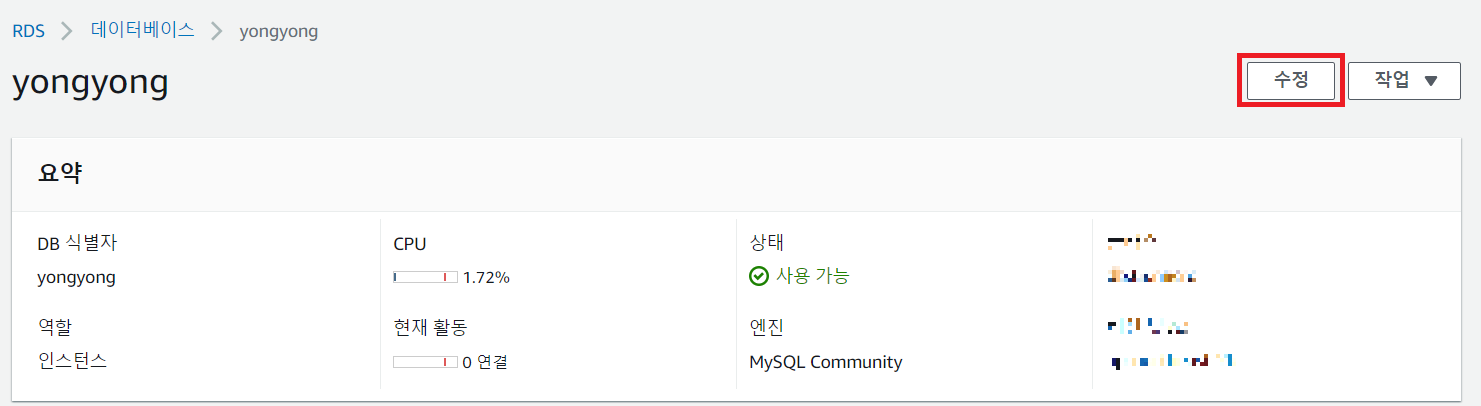
-아래로 내리다보면 추가 구성 > 데이터베이스 옵션 > DB 파라미터 그룹 > 아까 만들었던 hangeul로 변경
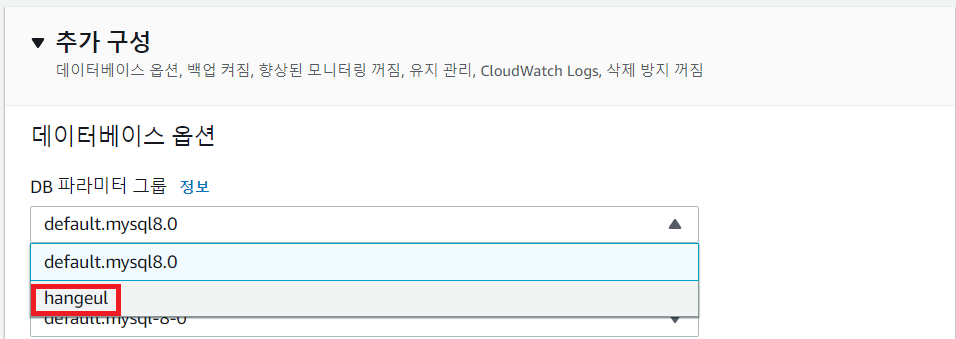
-'계속'을 누르고 즉시 적용 선택 후 DB 인스턴스 수정 클릭
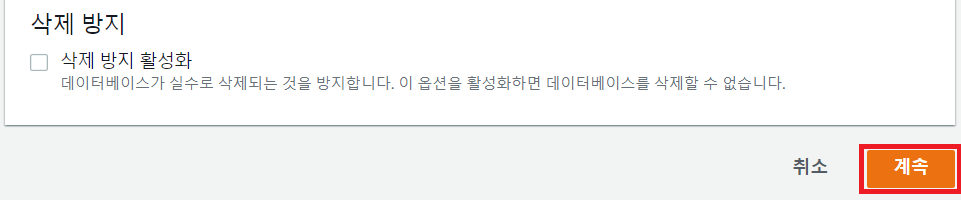
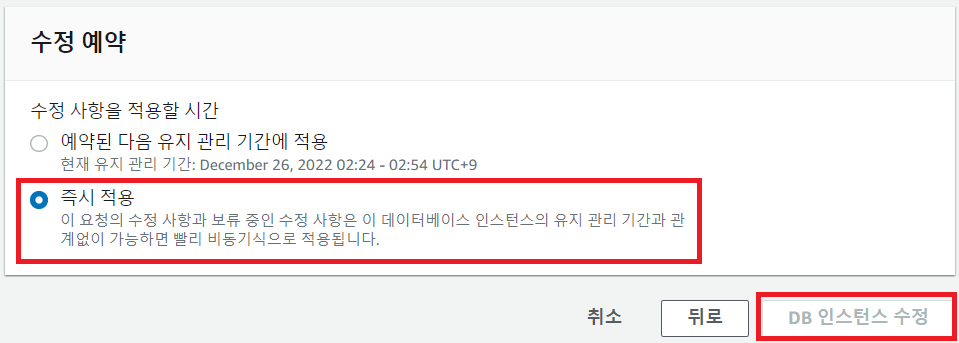

-데이터베이스의 구성 탭에서 변경된 파라미터 그룹 확인 가능
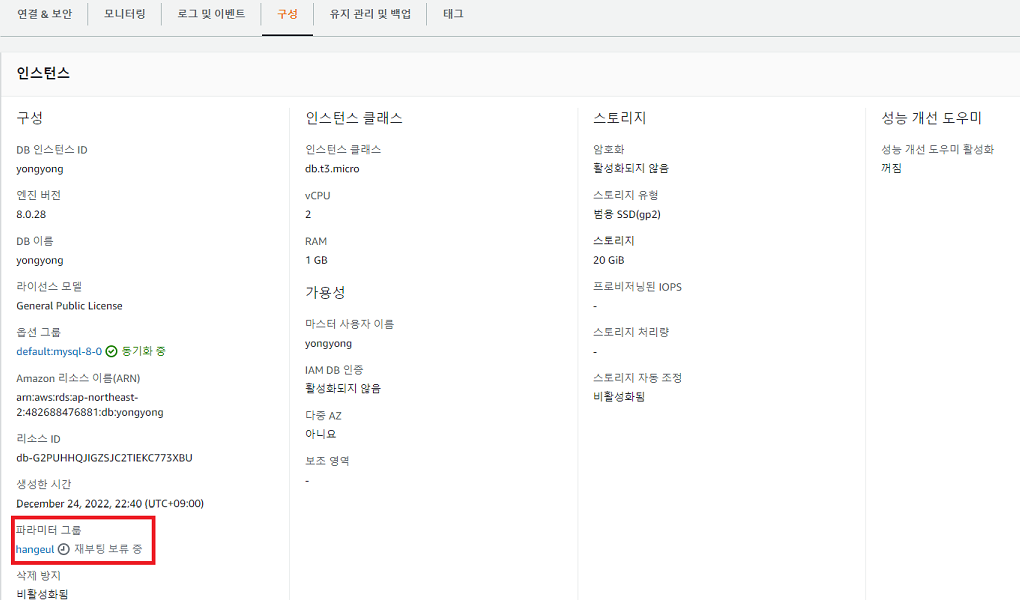
※ 데이터베이스 접속 해보기
-MySQL 설치(https://dev.mysql.com/downloads/installer/)
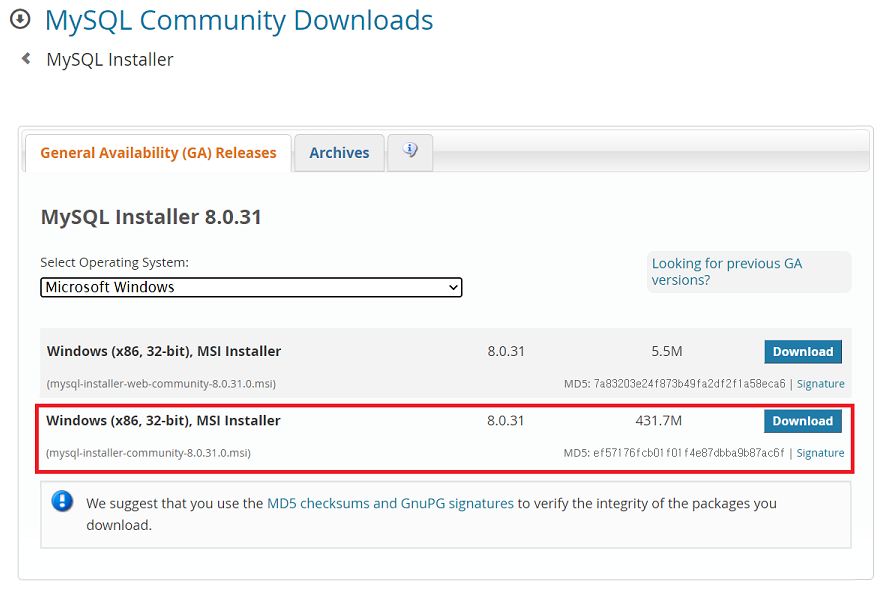
-엔트포인트 복사
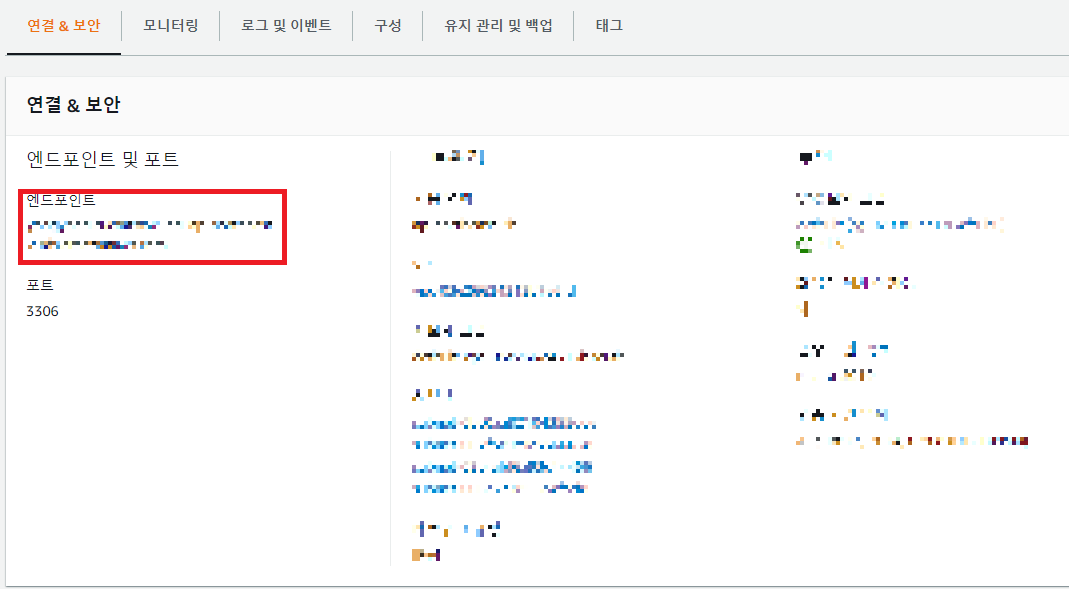
-명령 프롬프트에서 명령어 입력
('mysql -h yongyong.c6cmzsxwungj.ap-northeast-2.rds.amazonaws.com -u yongyong -p' → 엔터 → 데이터베이스 생성 시 설정했던 비밀번호 입력)
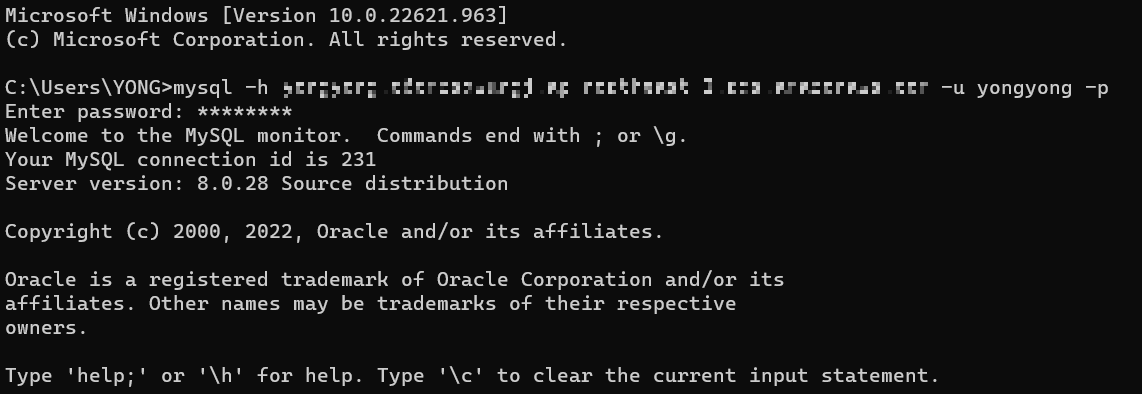
★이때 ERROR 2003이 발생하면
-AWS의 VPC 콘솔 접속 (https://ap-northeast-2.console.aws.amazon.com/vpc/home?region=ap-northeast-2)
-보안 그룹 클릭

-인바운드 규칙 편집
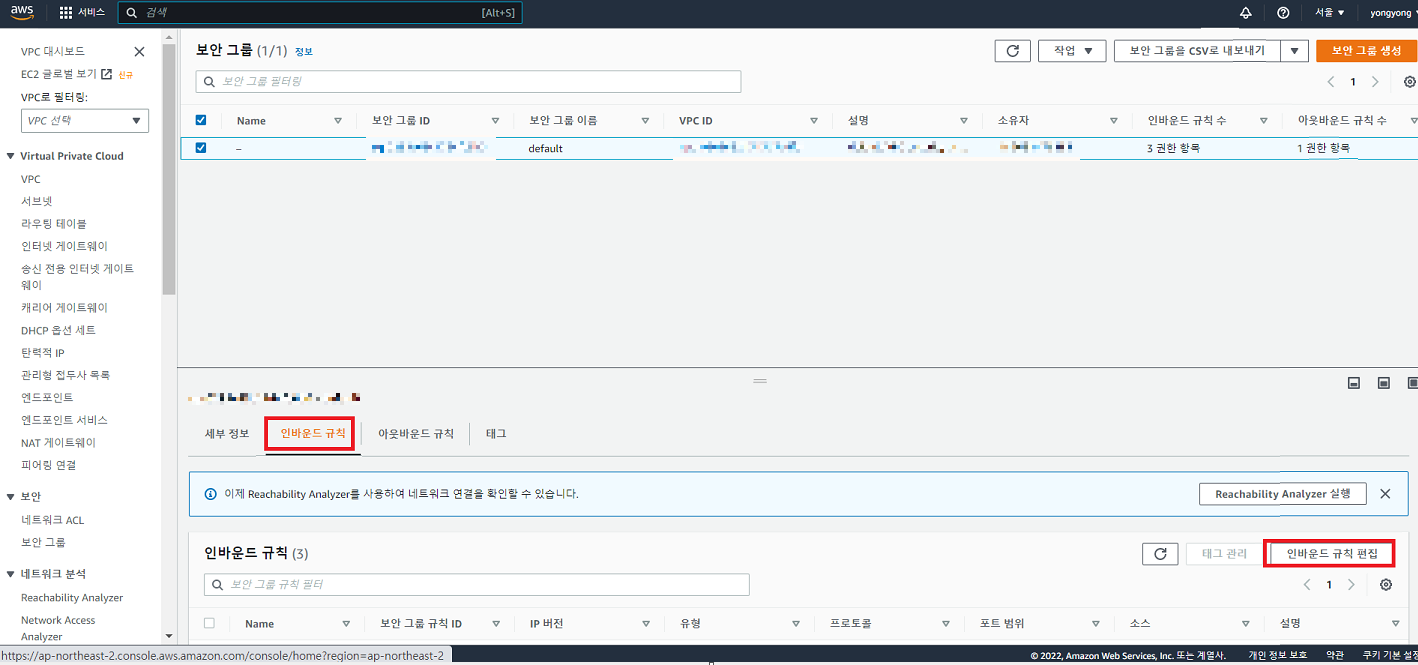
-규칙 추가를 두 번하여, 유형은 모든 트래픽, 소스는 Anywhere-IPv4 / Anywhere-IPv6으로 각각 설정
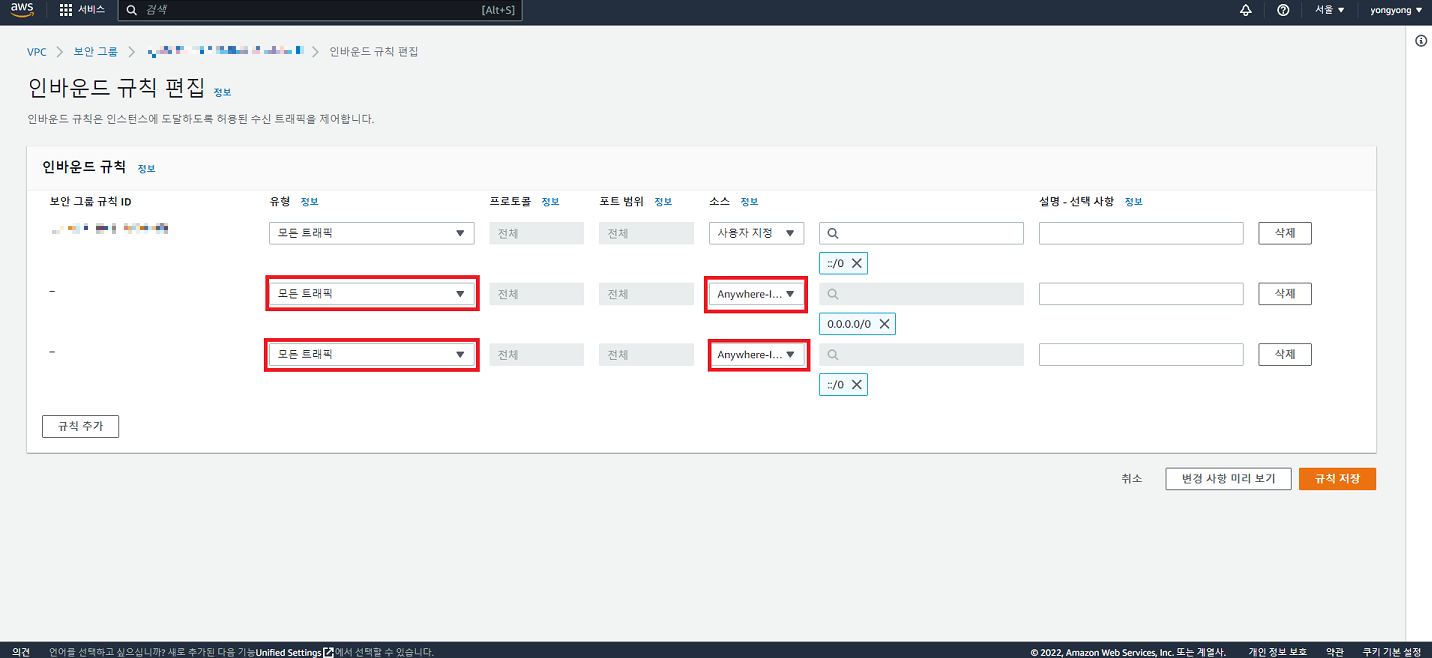
-규칙 저장하고 명령 프롬프트 껐다가 다시 실행하여 명령어 입력하면 정상 작동
-'show databases' 명령어 입력 시 생성했던 데이터베이스 확인 가능
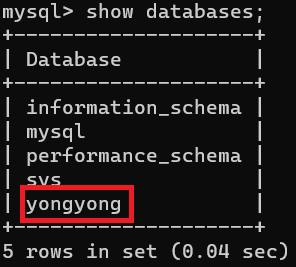
'back-end > AWS' 카테고리의 다른 글
| AWS workbench와 AWS RDS 연동 (0) | 2022.12.25 |
|---|---|
| AWS RDS 대여 과정(무료) (0) | 2022.12.24 |